- Autor Abigail Brown [email protected].
- Public 2023-12-17 06:42.
- Naposledy změněno 2025-01-24 12:05.
Co je dobré vědět
- Otevřete nabídku IE a vyberte Spravovat doplňky.
- Z nabídky Show vyberte Stažené ovládací prvky nebo Stažené ovládací prvky ActiveX.
- Vyberte první položku: Smazat > OK. Zavřete a znovu otevřete IE. Pokračujte, dokud problém nezmizí.
Tento článek vysvětluje, jak odstranit ovládací prvky ActiveX aplikace Internet Explorer, které někdy brání IE v práci.
Microsoft již nepodporuje Internet Explorer a doporučuje aktualizaci na novější prohlížeč Edge. Přejděte na jejich stránky a stáhněte si nejnovější verzi.
Jak odinstalovat ovládací prvky IE ActiveX
Ovládací prvky ActiveX lze z aplikace Internet Explorer odebrat prostřednictvím okna Spravovat doplňky v prohlížeči.
- Vyberte tlačítko nabídky v pravém horním rohu aplikace Internet Explorer nebo Tools, pokud tam vidíte místo toho toto.
-
Vyberte Spravovat doplňky.

Image Pokud se tam zobrazuje další sada nabídek, vyberte Povolit nebo zakázat doplňky.

Image -
Vyberte Stažené ovládací prvky nebo v závislosti na vaší verzi IE Stažené ovládací prvky ActiveX z Zobrazitrozevírací pole.
Výsledný seznam zobrazí všechny ovládací prvky ActiveX, které Internet Explorer nainstaloval. Pokud problém, který řešíte, způsobuje ovládací prvek ActiveX, bude uveden zde.
Tato obrazovka vypadá v aplikaci Internet Explorer 11 takto:

Image Starší verze, jako je IE 7, vypadají takto:

Image - Vyberte první uvedený ovládací prvek ActiveX, poté zvolte Delete ve spodní části okna a poté OK.
- Zavřete a znovu otevřete Internet Explorer.
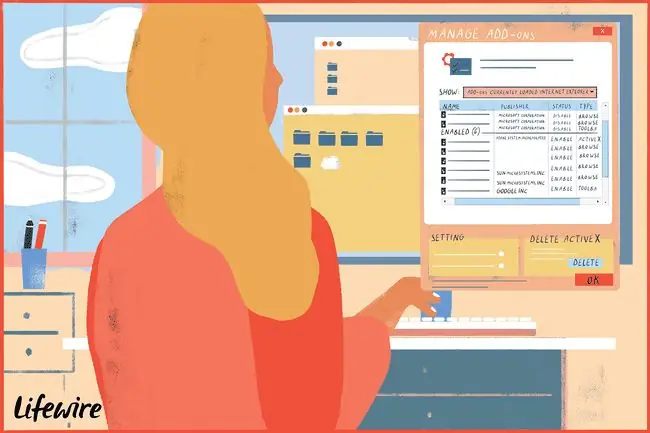
Otestujte všechny aktivity v aplikaci Internet Explorer, které způsobovaly problém, který řešíte zde. Pokud se problém nevyřeší, opakujte výše uvedené kroky a smažte vždy jeden další ovládací prvek ActiveX, dokud nebude problém vyřešen.
Pokud jste odebrali všechny ovládací prvky ActiveX aplikace Internet Explorer a problém přetrvává, možná budete muset selektivně zakázat doplňky aplikace Internet Explorer, pokud jste tak již neučinili.
Určení, který ovládací prvek ActiveX způsobuje problém, může být téměř nemožné, takže protože je lze bezpečně odstranit (budete-li v budoucnu potřebovat, budete je muset znovu nainstalovat), odeberte je jeden po druhém, abyste zjistili příčinou problému je cenný krok při odstraňování problémů.






